Nomad3D建模软件中文版是一款功能强大的3D建模工具,软件提供了丰富的画笔工具,用户可以在3D模型上进行精细的雕刻和塑形,还有多种硬线工具使用户可以精确地创建和编辑模型的边缘和细节,支持多种平台使用软件,还内置了丰富的后期处理功能,可以打造出完美的作品!
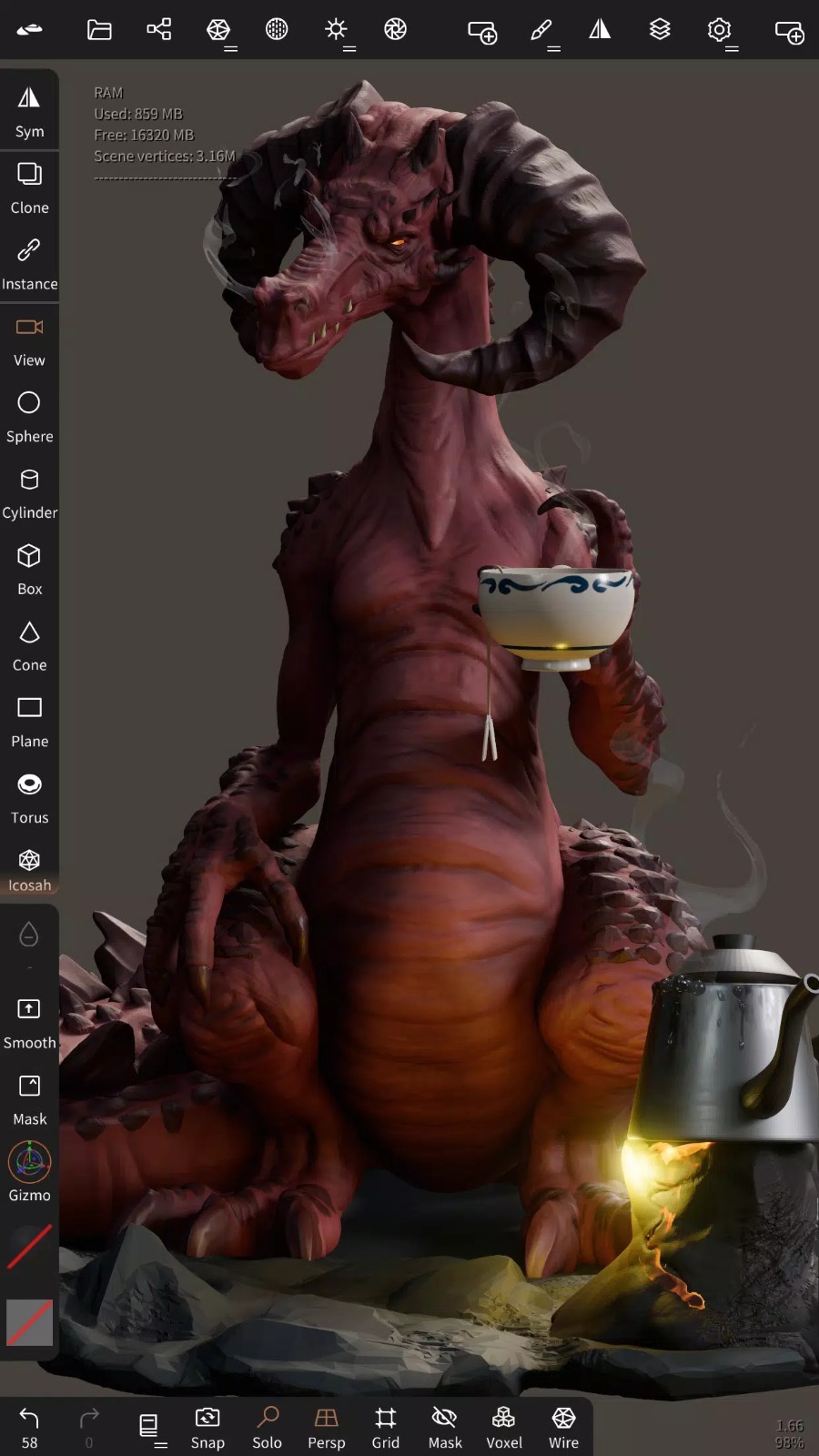
软件特色
1、触摸优先设计:专为平板电脑和其他触摸设备优化,可以直接用手指或触笔操作,提供了一种比传统鼠标更自然、更流畅的建模方法。
2、实时反馈系统:实时显示每次修改的效果,无需等待渲染过程,使艺术家能够立即看到作品的变化,提高工作效率。
3、丰富的雕刻工具集:内置多种专业雕刻工具,可以轻松处理基本形状和复杂细节,满足不同层次用户的创意需求。
4、云同步支持:自动将项目文件保存到云端,以确保数据安全,并促进跨设备的连续工作,无论位置如何。
软件功能
雕塑工具
Clay, flatten, smooth, mask和许多其他画笔让您塑造您的创作。
需要硬线吗?您还会找到一些套索/线/曲线切割工具。
笔触自定义
Falloff, alphas, tilings, pencil pressure以及其他笔触参数可以自定义。
您也可以保存和加载您的工具预设。
绘画工具
Vertex绘画包含颜色,粗糙度和金属性。
您也可以轻松管理所有材质预设。
图层
在单独的层中记录您的雕塑和绘画操作,以便在创作过程中更容易迭代。
雕塑和绘画的更改都被记录下来。
多重网格
在模型不同的分辨率之间随心切换,能让您拥有更流畅的创作体验。
体素网格重构
重构能够让重新计算您模型的网格布线。
在您创作之初,可用来快速起稿。
动态拓扑
在您的画笔下局部细化您的网格,以获得自动的细节水平。
您甚至可以保留您的图层,因为它们将被自动更新!
简化
在尽可能保留多的细节的情况下减少多边形数量。
面部分组
使用面部分组工具将您的网格分割成子组。
自动UV展开
自动UV展开器可以使用面部分组来控制展开过程。
烘焙
您可以将顶点数据如颜色,粗糙度,金属性和小尺度细节转移到纹理中。
您也可以做相反的操作,将纹理数据转移到顶点数据或层中。
原始形状
圆柱,圆环,管,车床和其他原始形状可用于从头开始快速开始新形状。
PBR渲染
默认美丽的PBR渲染,包含光照和阴影。
您总是可以切换到MatCap,以便于雕塑目的使用更标准的着色。
后期处理
屏幕空间反射,景深,环境遮蔽,色调映射等
导出和导入
支持的格式包括glTF、OBJ、STL或PLY文件。
界面
易于使用的界面,为移动体验设计。
也可以进行自定义!
四边形重构(仅限应用内购买)
自动使用符合网格曲率的四边形优势网格重新构建您的物体。
它支持引导线,面部分组和密度绘画。
Nomad3D建模怎么设置中文
1、首次进入该软件点击“OK”即可成功进入应用。
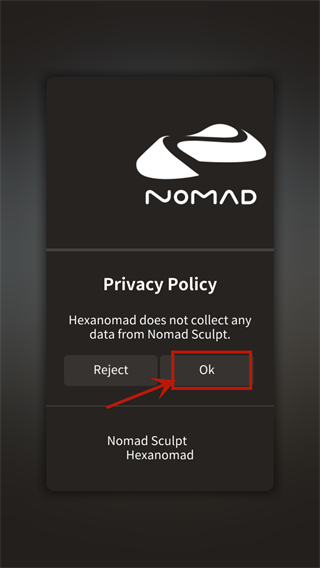
2、进入Nomad Sculpt3D建模软件,点击左上角的图标。
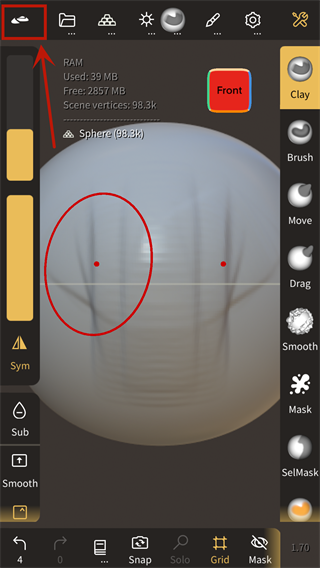
3、进入到软件基础设置中,这里能够设置全屏显示、旋转展示、登入账号等等。
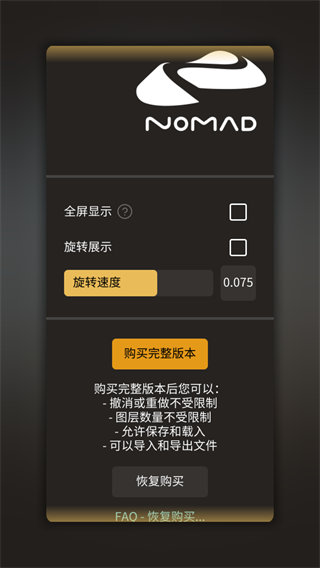
4、滑到下面,找到多语言切换功能,也就是languages这个项目。
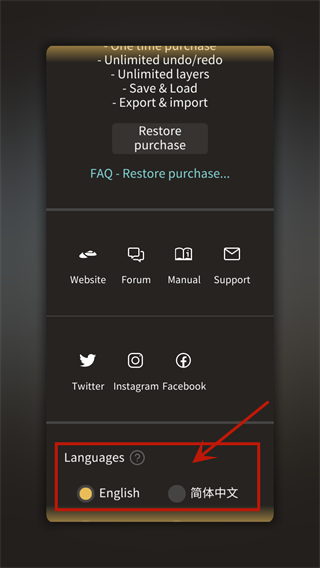
5、在langues项目下面可以看到有多种语言选项,直接点击需要的,可以根据自身的需求来确定版本。
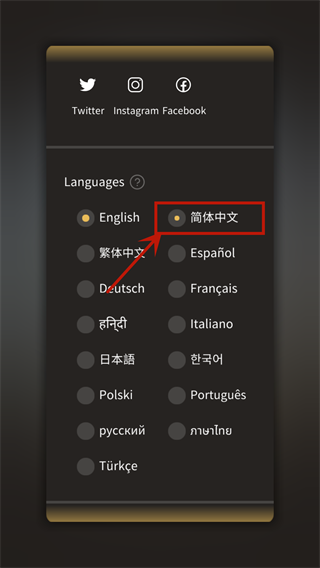
软件亮点
1、多平台兼容性:不仅适用于iOS设备,也适用于Windows版本,覆盖更广泛的用户,让更多的人可以享受触摸建模的乐趣。
2、用户友好的界面:操作面板简单明了,即使是没有3D建模经验的新手也可以快速入门,降低学习成本。
3、高分辨率输出:支持导出高精度模型文件,适用于影视特效、游戏开发等多个行业,保证作品质量。
4、社区资源共享:拥有一个活跃的在线社区,用户可以在那里分享他们的作品,交流技能,并获得官方教程和支持。
软件优势
1、高效的工作流程:通过简化复杂的命令行操作并用直观的手势替换它们,大大缩短了创建高质量3D模型所需的时间。
2、专业技术支持:背后有一支由资深3D艺术家和技术专家组成的团队,提供详细的帮助文档和及时的技术支持服务。
3、持续更新和改进:开发人员密切关注用户反馈,定期推出新版本,添加实用功能并修复已知问题,以保持软件的活力。
4、性价比:与其他高端3D建模软件相比,“Nomad”以相对实惠的价格提供几乎相同的功能和服务,非常适合预算有限但追求高质量的创作者。
Nomad3D建模怎么用
1、旋转
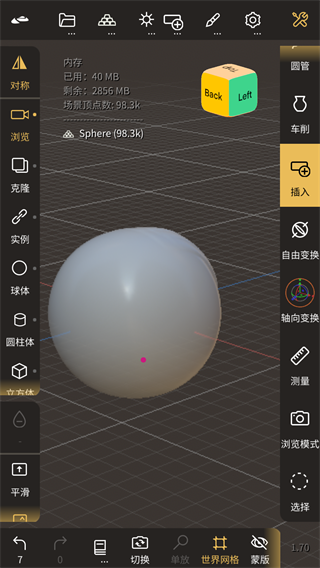
通过单个手指(或笔)在背景上拖动来旋转视图。如果拖动的手指(或笔)在模型上,将开始雕刻操作。
问:如果我无法在背景区域操作,我也可以旋转相机吗?
答:是的,你可以先把两个手指放在屏幕上——就像平移/缩放手势那样——接着松开一个手指然后就可以进行旋转视图。
2、焦点/重置
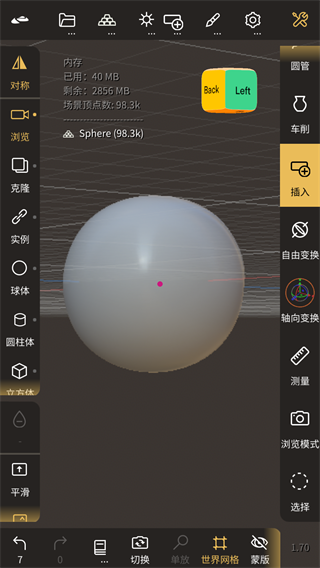
双击模型以聚焦被选中的点。如果你双击背景,相机会将焦点对准选定的网格。
3、移动
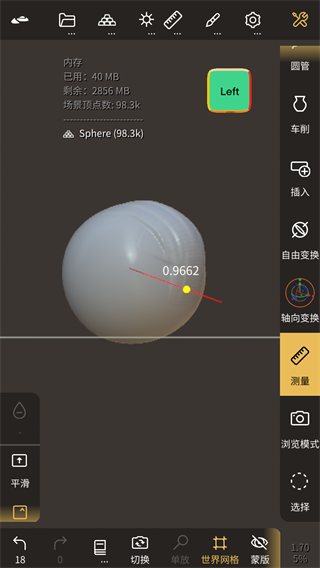
通过移动两个手指,你可以平移视图。
4、缩放

通过使用捏合手势,你可以放大/缩小。
5、滚动
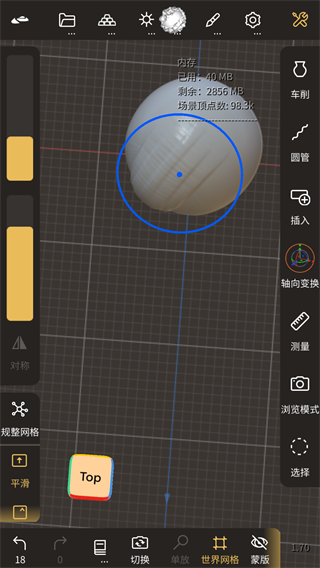
你可以通过旋转两个手指来滚动视图。
警告:这个手势只适用于轨迹球旋转模式。
6、透视类型
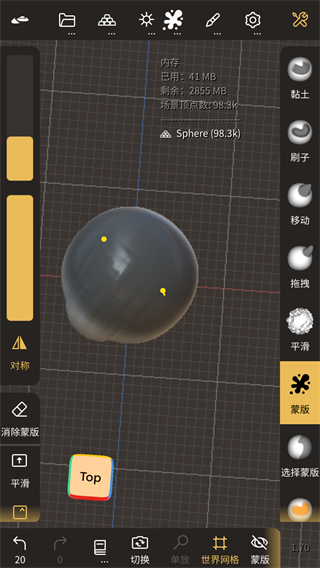
你可以改变你相机的视场(FOV/焦距)。进行雕刻时通常建议使用低数值的FOV,因为它对观察比例有益。
您还可以使用正交模式,它近似于FOV等于0的效果。
7、旋转类型
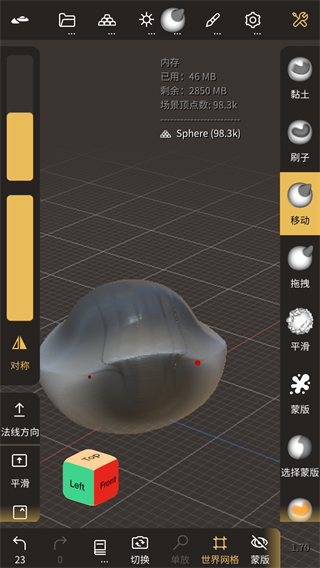
默认情况下,相机是使用轨道旋转模式。这意味着你只有两个自由度,这是更直观的,但在某些情况下,你会需要更多的灵活性。你可以切换到轨迹球,通过在视图中旋转两个手指来滚动视图。
8、轴心
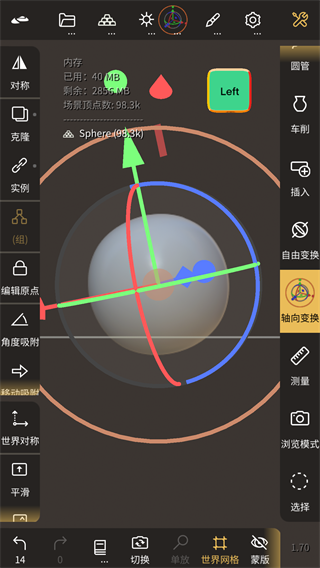
当你旋转视图,你可以看到一个小粉红点,这是你的视图旋转的轴心。这是非常重要的,了解你的视图轴心点在哪里,这样你就不会在变换视图时晕头转向。默认情况下,轴心点通过以下操作更新的:
1. 双击模型
2. 双击背景(新的轴心将位于网格中心)
3. 两个手指操作屏幕(移动旋转或者缩放),新的轴心将位于两个手指的中心
提示:当你习惯了它,你可以进入设置菜单隐藏界面上的(提示)粉红点。
- 安卓版
- PC版
- IOS版

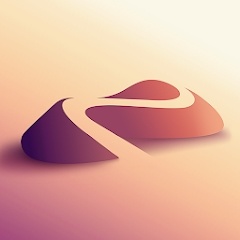

 光环助手2025v5.42.6官方最新版手机工具立即下载
光环助手2025v5.42.6官方最新版手机工具立即下载 微店输入法v1.4.0 安卓版手机工具立即下载
微店输入法v1.4.0 安卓版手机工具立即下载 vivo应用商店v9.15.61.0官方最新版手机工具立即下载
vivo应用商店v9.15.61.0官方最新版手机工具立即下载 Freeme OS轻系统V3.1.0官方免费版手机工具立即下载
Freeme OS轻系统V3.1.0官方免费版手机工具立即下载 爱吾游戏宝盒安卓版V2.4.0.1手机工具立即下载
爱吾游戏宝盒安卓版V2.4.0.1手机工具立即下载 kingroot一键root工具v3.0.1.1109 最新pc版手机工具立即下载
kingroot一键root工具v3.0.1.1109 最新pc版手机工具立即下载 云电脑appv5.9.9.1官方版手机工具立即下载
云电脑appv5.9.9.1官方版手机工具立即下载 壁虎数据恢复安卓版V2.5.6官方版手机工具立即下载
壁虎数据恢复安卓版V2.5.6官方版手机工具立即下载 我在大清当皇帝最新特别安卓版下载10.3.0.0
我在大清当皇帝最新特别安卓版下载10.3.0.0
 我在大清当皇帝HD10.3.0.0
我在大清当皇帝HD10.3.0.0
 三国杀3.8.2
三国杀3.8.2
 三国杀传奇3.8.2
三国杀传奇3.8.2
 闪耀暖暖九游版v5.1.2182655安卓版
闪耀暖暖九游版v5.1.2182655安卓版
 保卫萝卜3游戏正版v5.4.1安卓版
保卫萝卜3游戏正版v5.4.1安卓版
 新浪微博app官方版v15.8.3官方最新版
新浪微博app官方版v15.8.3官方最新版
 有道手机词典for AndroidV11.0.1简体中文版
有道手机词典for AndroidV11.0.1简体中文版
 手机京东appv15.2.15安卓版
手机京东appv15.2.15安卓版
 MOMO陌陌2022最新版本V9.18.1官方版
MOMO陌陌2022最新版本V9.18.1官方版
 企业微信2022手机版官方版v5.0.0最新版
企业微信2022手机版官方版v5.0.0最新版
 小红书app2024最新版v8.97.0安卓版
小红书app2024最新版v8.97.0安卓版
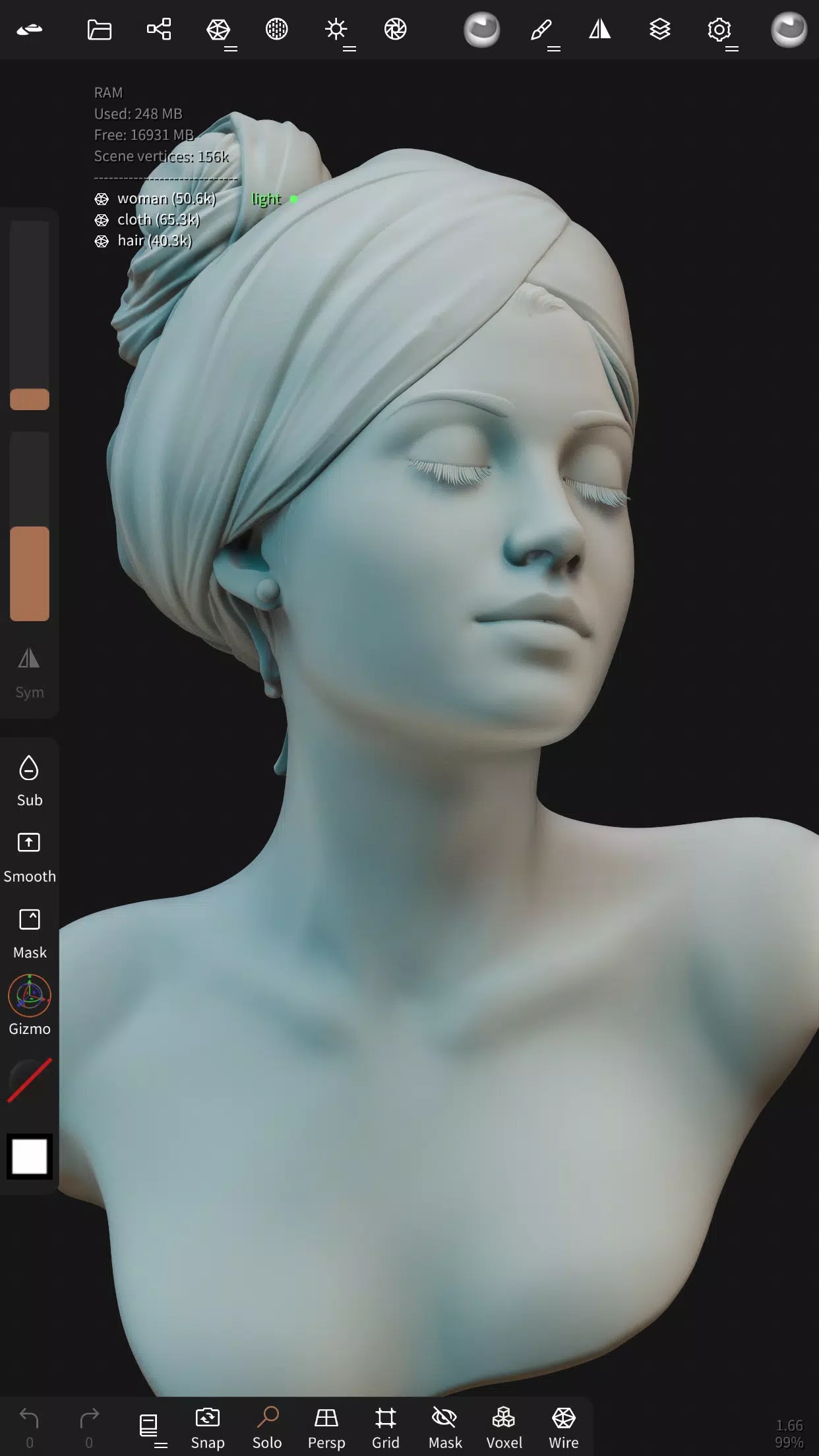
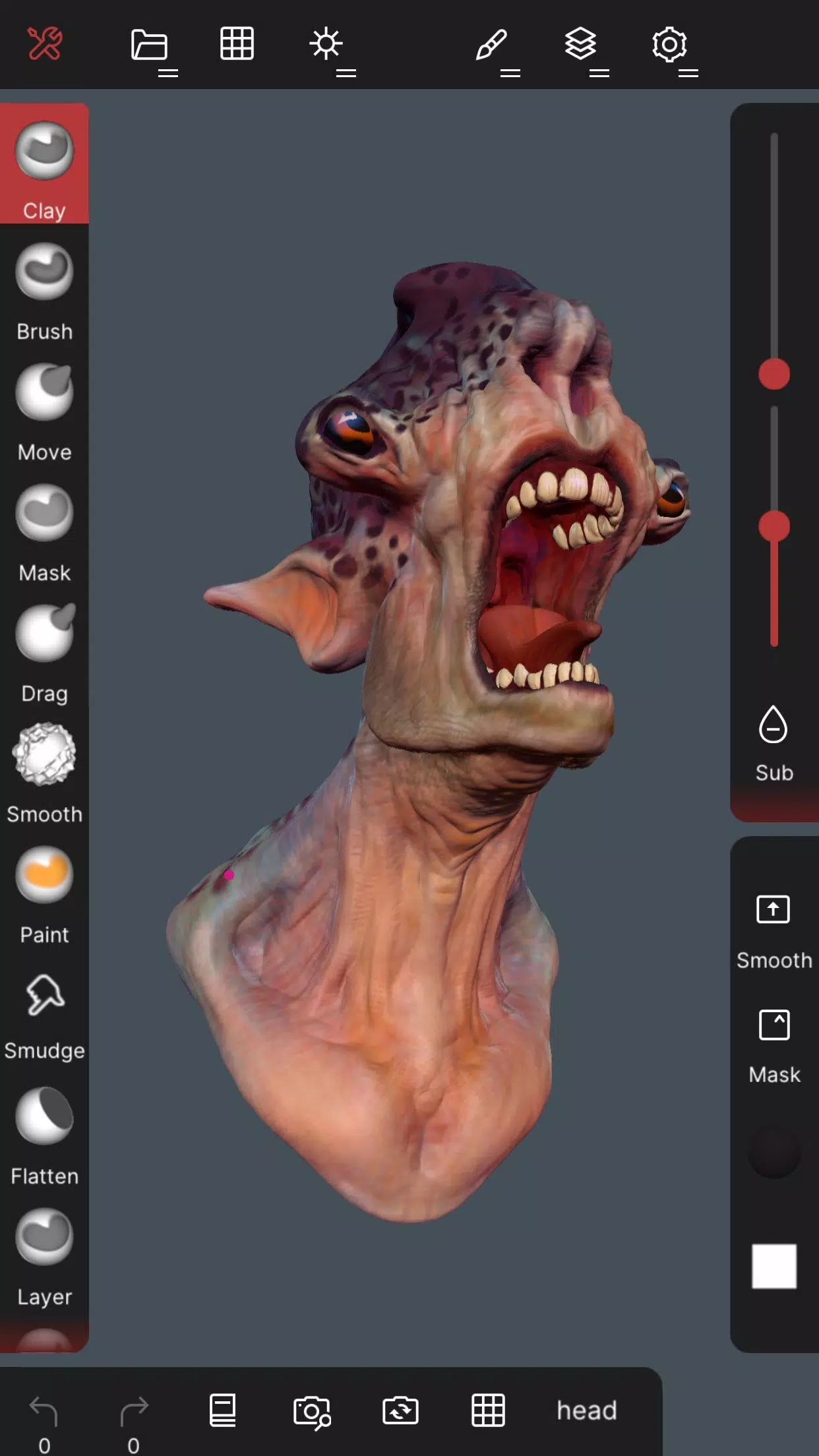
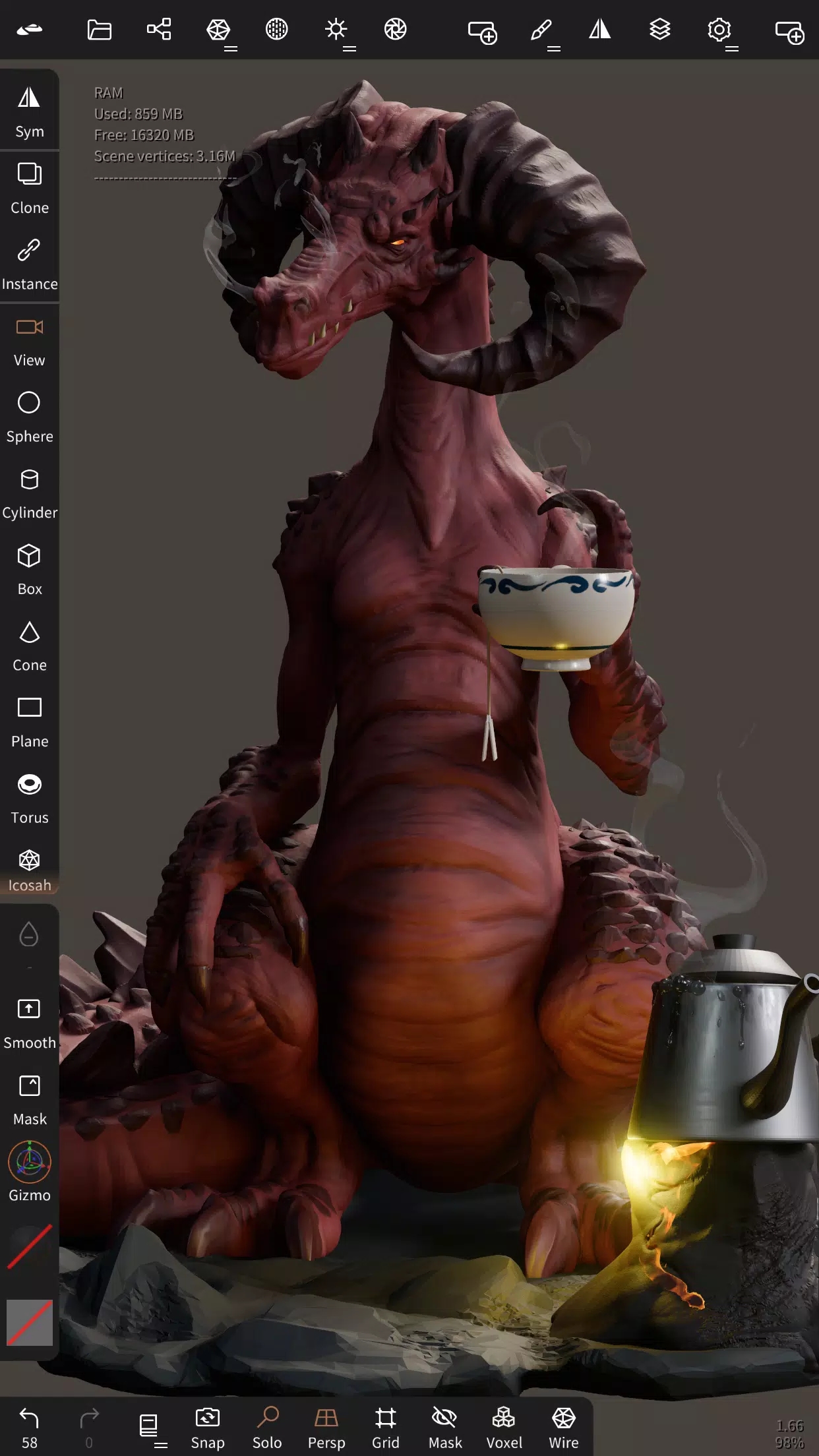
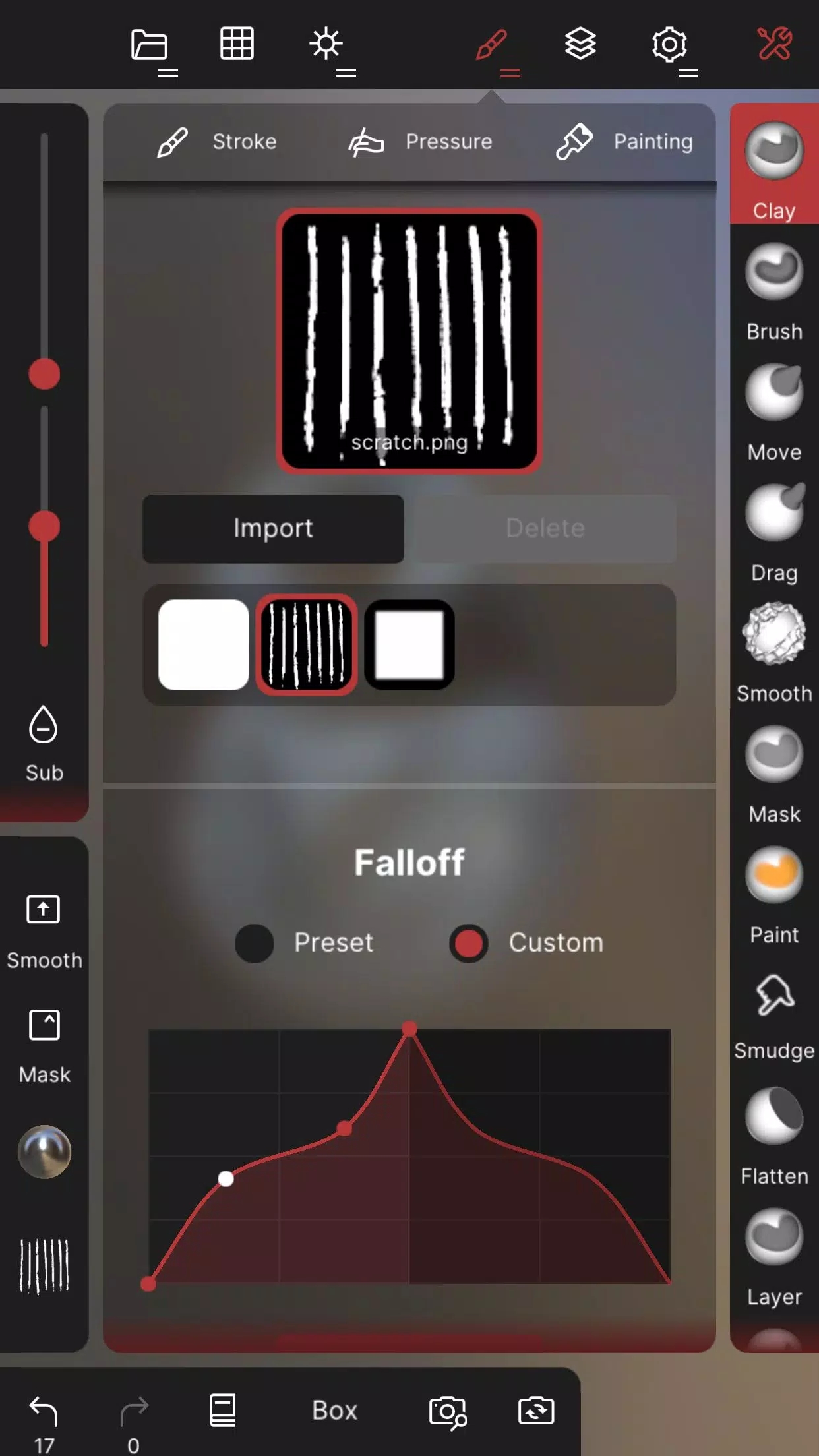
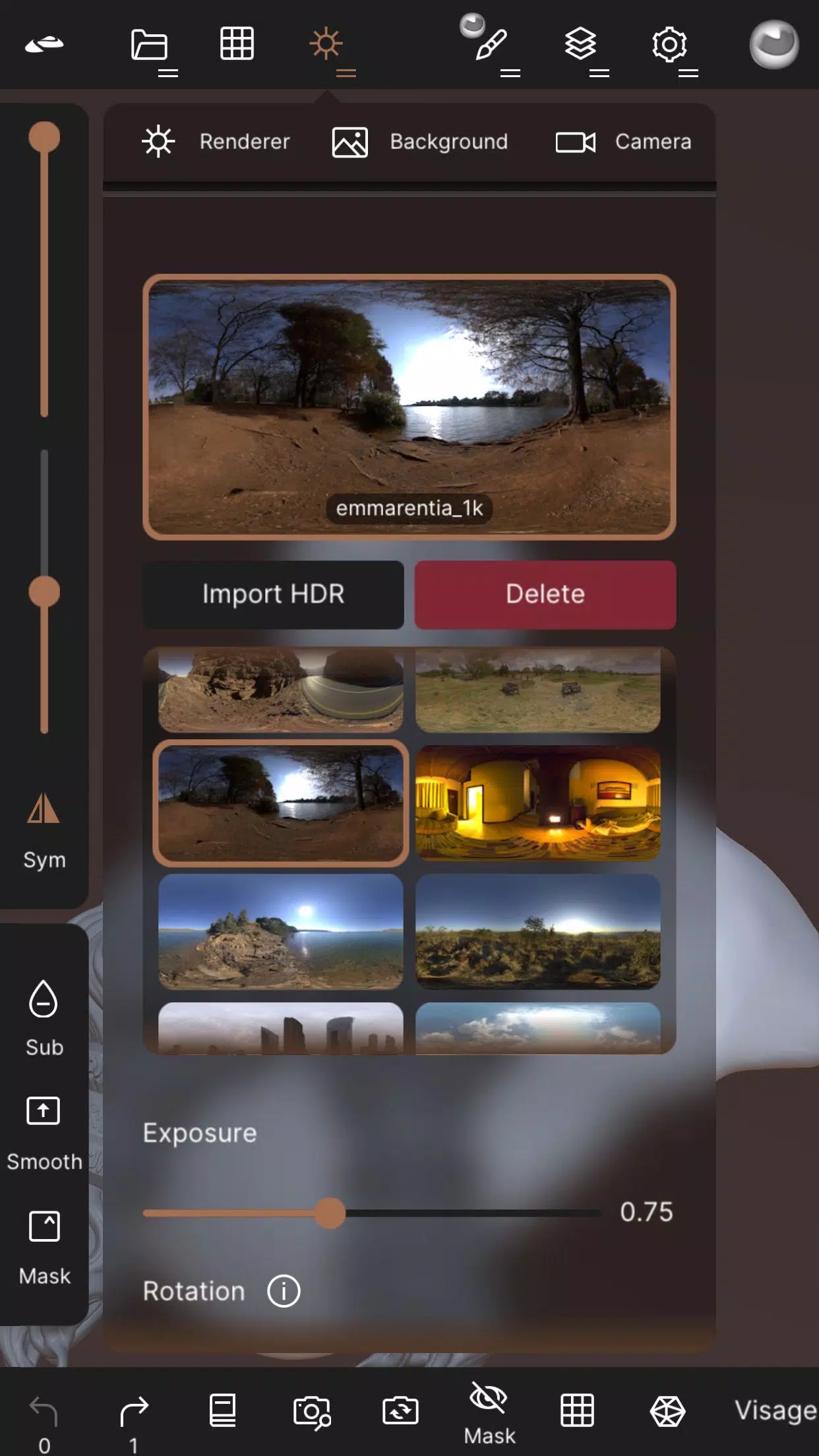
 魔方影视去广告版v3.2.3安卓版立即下载
魔方影视去广告版v3.2.3安卓版立即下载 萝卜头文档纯净版去广告2.1.1立即下载
萝卜头文档纯净版去广告2.1.1立即下载 格子小说app下载安卓最新版v4.9.7.1官方版立即下载
格子小说app下载安卓最新版v4.9.7.1官方版立即下载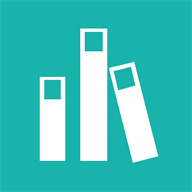 最强小说下载器appv3.3.1安卓版立即下载
最强小说下载器appv3.3.1安卓版立即下载 Niagara Launcherv1.14.6最新版立即下载
Niagara Launcherv1.14.6最新版立即下载 彩虹之家app免费下载2025官方版1.1立即下载
彩虹之家app免费下载2025官方版1.1立即下载 建行生活app官方版v3.3.1立即下载
建行生活app官方版v3.3.1立即下载 opgg国内版官方版v7.1.14最新版立即下载
opgg国内版官方版v7.1.14最新版立即下载 虎扑体育时事体育appv8.2.20.08221立即下载
虎扑体育时事体育appv8.2.20.08221立即下载 okex.apk安装包v6.133.0android版立即下载
okex.apk安装包v6.133.0android版立即下载 虎扑体育nba新闻v8.2.20.08221官方免费版立即下载
虎扑体育nba新闻v8.2.20.08221官方免费版立即下载 TapTapv2.84.9-rel#100100官方最新版立即下载
TapTapv2.84.9-rel#100100官方最新版立即下载 toptop游戏中心v2.84.13-rel.100400立即下载
toptop游戏中心v2.84.13-rel.100400立即下载 TOPTOP安卓客户端v2.84.13-rel.100400立即下载
TOPTOP安卓客户端v2.84.13-rel.100400立即下载 taptup下载官方正版2025最新版v2.84.13-rel.10040立即下载
taptup下载官方正版2025最新版v2.84.13-rel.10040立即下载 taqtaq手机版(TapTap正版游戏)v2.84.13-rel.10040立即下载
taqtaq手机版(TapTap正版游戏)v2.84.13-rel.10040立即下载 tabtab下载安装官方版appv2.84.13-rel.100400安卓立即下载
tabtab下载安装官方版appv2.84.13-rel.100400安卓立即下载 MyComic去广告纯净版
MyComic去广告纯净版 维度战纪雪境手游完整版(SNOsnowwhite)
维度战纪雪境手游完整版(SNOsnowwhite) ModCombo官方APP下载手机版
ModCombo官方APP下载手机版 MangaBoya漫画app最新版
MangaBoya漫画app最新版 Kitsune Mask模块仓库下载最新版
Kitsune Mask模块仓库下载最新版 twinote安装包最新版
twinote安装包最新版 小肾魔盒app
小肾魔盒app 超级多功能工具箱软件
超级多功能工具箱软件 无时间限制的云游戏app
无时间限制的云游戏app 游咔下载官方版最新版本
立即下载
手机工具
游咔下载官方版最新版本
立即下载
手机工具
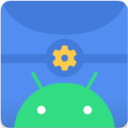 scene工具箱软件安卓官方最新版本
立即下载
手机工具
scene工具箱软件安卓官方最新版本
立即下载
手机工具
 我在aiapp下载2025官方最新版
立即下载
手机工具
我在aiapp下载2025官方最新版
立即下载
手机工具
 旋风免费加速器app安卓版
立即下载
手机工具
旋风免费加速器app安卓版
立即下载
手机工具
 鸡乐盒v5.0版本
立即下载
手机工具
鸡乐盒v5.0版本
立即下载
手机工具
 户籍猎手7.0版本最新版
立即下载
手机工具
户籍猎手7.0版本最新版
立即下载
手机工具
 鸡乐盒7.0无广告最新版
立即下载
手机工具
鸡乐盒7.0无广告最新版
立即下载
手机工具
 迅雷av下载2024官方版
立即下载
手机工具
迅雷av下载2024官方版
立即下载
手机工具
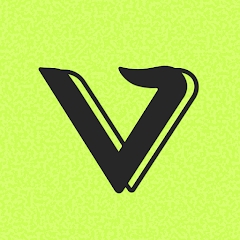 viggle下载ai视频制作工具
立即下载
手机工具
viggle下载ai视频制作工具
立即下载
手机工具
热门评论
最新评论